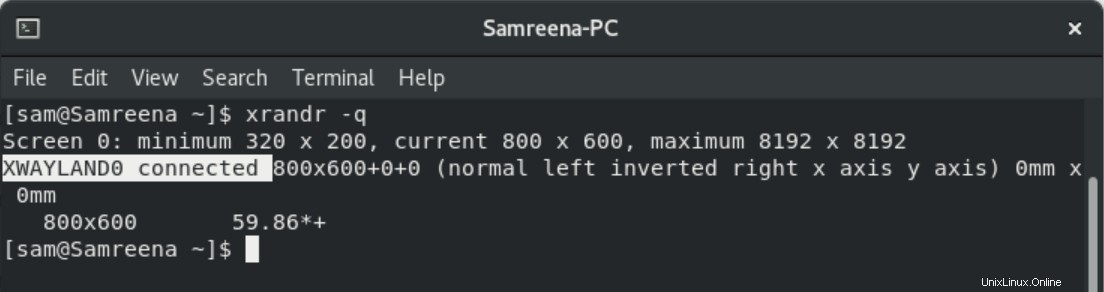Controllare la luminosità dello schermo su CentOS tramite la modalità GUI è facile. Tuttavia, se stai lavorando su un sistema a riga di comando e desideri controllare la luminosità del tuo monitor tramite il terminale, devi conoscere alcuni strumenti a riga di comando che vengono utilizzati per controllare la luminosità del tuo monitor in questa situazione. Dopo aver fatto alcune ricerche, mi sono imbattuto in uno strumento da riga di comando chiamato "xrandr" che ti consente di regolare facilmente la luminosità dello schermo. L'utilità "xrandr" ti consente di regolare le dimensioni e l'orientamento dello schermo specificato.
In questo articolo, ti mostrerò come regolare la luminosità del tuo schermo con l'utilità xrandr preinstallata su CentOS 8.
Per regolare la luminosità dello schermo, devi seguire i passaggi seguenti:
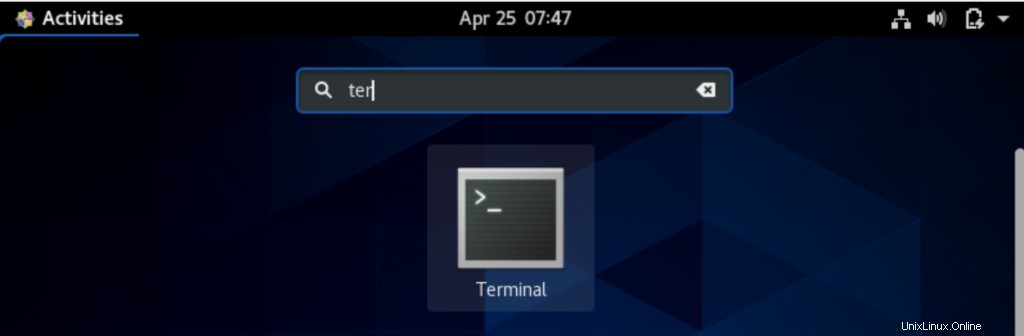
Fase 1:apri la finestra del terminale usando i tasti di scelta rapida Ctrl + Alt + t oppure puoi aprire utilizzando la barra di ricerca di avvio delle applicazioni come segue:
Fase 2:stato attuale del sistema di visualizzazione
Per verificare lo stato attuale del sistema di visualizzazione, la risoluzione dello schermo e le dimensioni, digitare il seguente comando sul terminale:
$ xrandr -q
Questo appare così nel Terminale:
Come puoi vedere nell'immagine visualizzata sopra, lo schermo attualmente connesso è "XWAYLAND0". La risoluzione attuale e le dimensioni dello schermo vengono visualizzate anche sulla finestra del terminale dopo aver eseguito il comando sopra menzionato.
Stampa solo il nome visualizzato attivo

Se desideri visualizzare solo il nome visualizzato attualmente attivo, utilizzerai "xrandr" con 'grep' e i comandi 'head' come segue:
Fase 3:imposta la luminosità dello schermo
È possibile impostare la luminosità del monitor utilizzando la seguente sintassi:
$ xrandr –output [nome-monitor] –brightness [livello di luminosità]
Il limite del valore di luminosità compreso tra 0 e 1 dove 0 si riferisce al nero pieno e 1 si riferisce al valore più luminoso.
Ad esempio, vogliamo impostare la luminosità dello schermo, quindi scriverai un nome per lo schermo del display "XWAYLAND0" e imposterai il valore su 0,75. Utilizzare il comando seguente per impostare la luminosità dello schermo del display.
$ xrandr --output XWAYLAND0 --brightness 0.75

Conclusione
In questo articolo hai imparato come controllare la luminosità dello schermo con un semplice strumento xrandr installato sul tuo sistema CentOS 8. Puoi anche utilizzare le applicazioni di controllo della luminosità sul tuo sistema per regolare la luminosità dello schermo. Spero che troverai questo articolo utile in futuro.